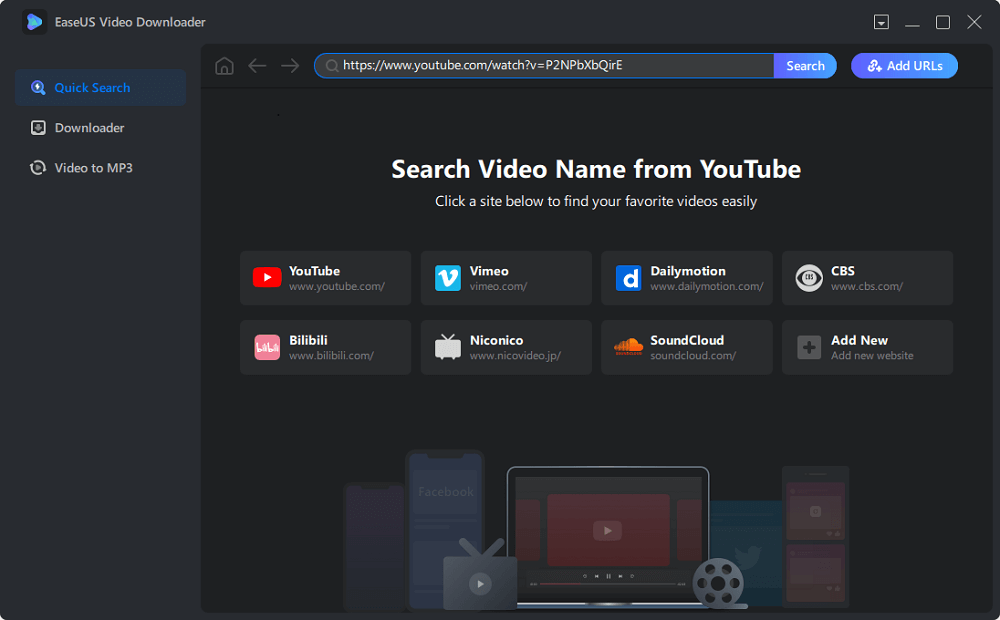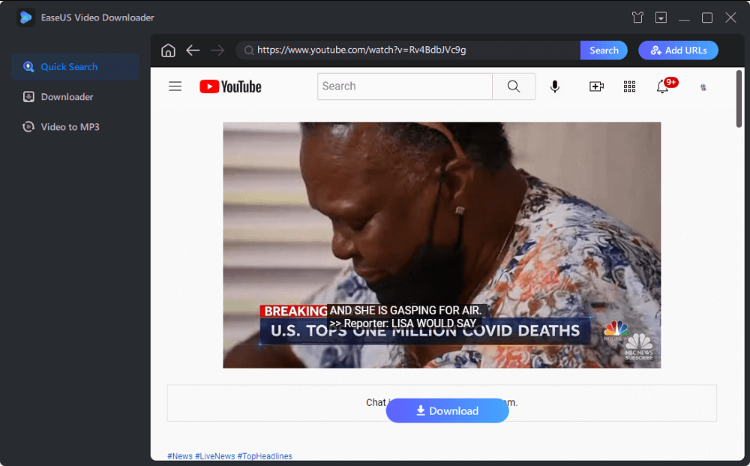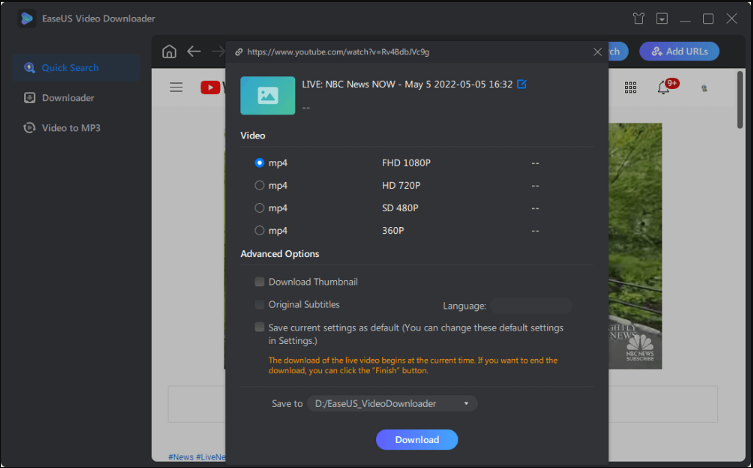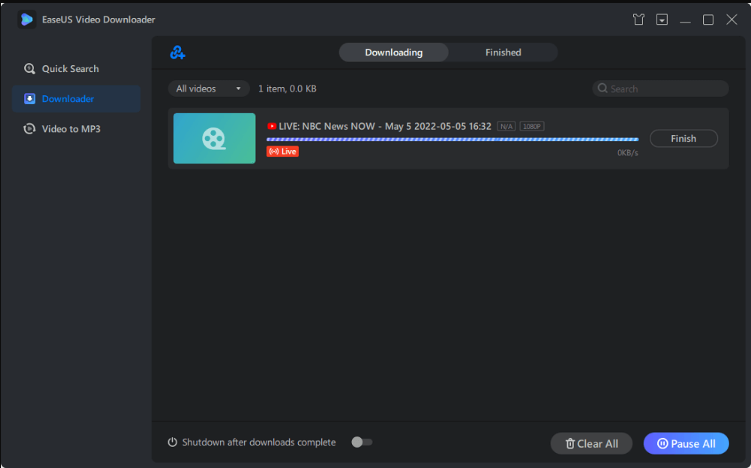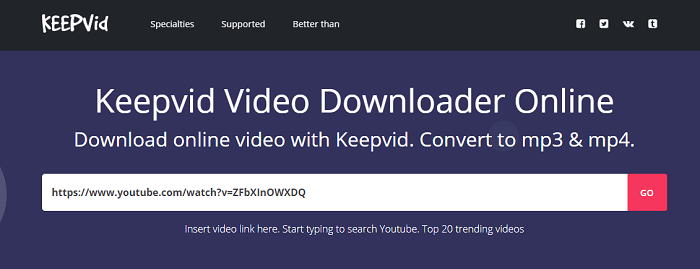YouTube is het op een na grootste platform voor livestreaming ter wereld en heeft momenteel elke maand meer dan twee miljard actieve gebruikers. Deze statistieken zijn voldoende om de populariteit van de YouTube-livestream aan te tonen. Als gevolg hiervan neemt de vraag naar het downloaden van livestreamvideo's toe.
Met YouTube kun je echter alleen eerdere livestreams van je kanaal downloaden, niet degene die eerder door iemand anders zijn geüpload. Dus als je de YouTube-livestream van iemand anders wilt downloaden, moet je veel tijd en energie besteden aan het vinden van haalbare manieren om te downloaden.
Maar maak je geen zorgen. Hier zijn enkele snelle en eenvoudige manieren om YouTube-livestreamvideo's te downloaden.
Deel 1. Hoe de YouTube Live Stream van iemand anders te downloaden
Zoals we eerder vermeldden, kun je de vorige livestream-video van iemand anders niet downloaden, tenzij je een aantal video-downloaders gebruikt. Er zijn tegenwoordig veel video-downloaders beschikbaar voor het downloaden van streaming video's, maar weinigen ondersteunen het pakken van een live video die op stream is. EaseUS Video Downloader, een veelzijdige video-downloader , is een van de weinige videograbbers die deze functie ondersteunt.
Daarnaast biedt EaseUS Video Downloader veel extra voordelen, zoals:
- Download YouTube livestream-video's in HD-, 4K- en zelfs 8K-kwaliteit
- Sla de YouTube-livestreamvideo op als MP4, MP3 of WAV
- Krijg de thumbnail van je live video in hoge kwaliteit
- YouTube-kanalen, afspeellijsten, muziek of andere inhoud downloaden
Laten we nu EaseUS Video Downloader downloaden en deze stappen volgen om de gewenste livestream van YouTube te halen.
Stap 1 . Open EaseUS Video Downloader op uw computer en klik op "Snel zoeken" in de zijbalk. Kopieer en plak de URL van je live video in de zoekbalk en klik op "Zoeken" om je video's te laden.
![Download live video's van YouTube - Stap 1]()
Stap 2 . Vervolgens verschijnt uw video samen met een downloadknop, klik gewoon op de knop "Downloaden" om door te gaan.
![Download live video's van YouTube - Stap 2]()
Stap 3 . Er verschijnt een nieuw venster waarin u wordt gevraagd de resolutie en het videoformaat van uw voorkeur te kiezen. Selecteer gewoon de juiste optie op basis van uw behoeften. Als je eenmaal hebt gekozen, klik je nogmaals op de knop "Downloaden" om te beginnen met downloaden.
![Download live video's van YouTube - Stap 3]()
Stap 4 . Vervolgens wordt de livevideo naar uw computer gedownload. Als u ze naar uw smartphone wilt downloaden, kunt u uw apparaat via USB op de computer aansluiten en vervolgens overzetten naar uw telefoon.
![Download live video's van YouTube - Stap 4]()
Disclaimer : we pleiten niet voor het gebruik van de gedownloade video's voor commercieel of illegaal gebruik.
Als je meer wilt weten over EaseUS Video Downloader, zijn hier de extra functies:
- Download video's van Facebook , Twitter, Twitch en andere 1000+ sites
- Een video downloaden samen met de ondertitels
- Converteer elke lokale video naar MP3
- Batch download video's zonder poespas
Deel 2. Hoe YouTube-streamingvideo op te nemen met een videorecorder
Als u een streamingvideo wilt downloaden terwijl u deze bekijkt, kunt u het beste uw scherm vastleggen met schermopnamesoftware zoals EaseUS RecExperts voor Windows. Hiermee kunt u het hele scherm of een specifiek deel van uw scherm vastleggen. Bovendien biedt het je ook enkele basistools voor videobewerking die je kunnen helpen bij het inkorten van de opnames.
Als je deze handige tool wilt gebruiken om je scherm vast te leggen, volg dan de instructies om een video van een webcam op te nemen.
Deel 3. Hoe download je YouTube Streaming Video met Online Services
Sommige online apps of services zoals Keepvid, QDownloader en meer ondersteunen het downloaden van streamingvideo's van YouTube. Dergelijke downloaders zijn gemakkelijk te gebruiken en je hoeft geen programma te installeren, maar je gaat wel ten koste van je kostbare tijd en energie omdat ze traag zijn met het downloaden van lange video's, om niet te zeggen livestreamvideo's die uren duren .
Toch houden sommige gebruikers nog steeds vast aan online diensten. Als u een van deze groepen bent, volgt u deze stappen om Keepvid te gebruiken om de klus te klaren.
Stap 1 . Zoek de YouTube-livestreamvideo die je wilt downloaden en kopieer de URL.
Stap 2 . Open keepvid, plak de video-URL in het invoervak en klik op 'Enter'.
Stap 3 . Selecteer het gewenste formaat en klik op 'Downloaden'.
![Video's downloaden met Keepvid]()
Deel 4. Hoe download je YouTube Live Stream met extensies
Een andere handige manier om YouTube-livestreams te downloaden, is door extensies zoals Video Downloader Professional, Video Downloader Plus of CocoCut Video Downloader te gebruiken. Ze zijn gemakkelijk te gebruiken. Zodra je ze in je browser hebt geïnstalleerd en ingeschakeld, zullen ze de livestreamvideo automatisch detecteren zolang je deze opent.
Maar het is een beetje moeilijk om een echt nuttige YouTube-extensie voor het downloaden van livestreams te vinden, omdat de meeste extensies voor Chrome de ondersteuning voor YouTube-video's hebben geannuleerd vanwege auteursrechtelijke problemen.
Een flexibele manier om dit probleem op te lossen, is door een webbrowser te wijzigen om te downloaden. Meestal verbiedt Firefox u niet om YouTube-video's te downloaden.
Deel 5. Waarom kan ik YouTube Live Stream niet downloaden
Sommigen van jullie kunnen problemen ondervinden dat je YouTube livestream-video's niet kunt downloaden. Redenen kunnen deze zijn:
- De livestreamvideo is privé.
- De video is verwijderd van YouTube.
- Er is een waarschuwing vanwege auteursrechten of communityrichtlijnen voor de video.
- Je hebt je video's de afgelopen 24 uur al vijf keer gedownload. Met YouTube kun je maximaal vijf keer per dag een video downloaden.
- De livestreamvideo duurt meer dan 12 uur. Volgens Google wordt uw stream mogelijk niet opgenomen als deze langer dan 12 uur duurt.
Als deze problemen op je deur kloppen, kun je geen livestream-video's van YouTube downloaden. En momenteel is er geen betere manier om deze problemen op te lossen, dus u kunt de bovengenoemde situaties beter vermijden.
De laatste woorden
Dat zijn allemaal tips voor het downloaden van YouTube-livestreamvideo's. Afhankelijk van uw behoeften, kunt u de manier kiezen die het beste bij u past. Als je niet weet welke je moet gebruiken, kies dan EaseUS Video Downloader, want het is een van de weinige downloaders die het downloaden van een video tijdens het kijken ondersteunt.
![EaseUS Data Recovery Wizard]()
![EaseUS Data Recovery Wizard for Mac]()
![EaseUS Partition Manager Pro]()
![EaseYS Partition Manager Server]()
![EaseUS Todo Backup Workstation]()
![EaseUS Todo Backup Advanced Server]()